11 geriausių „Google Pay“ neveikiančios problemos pataisymų
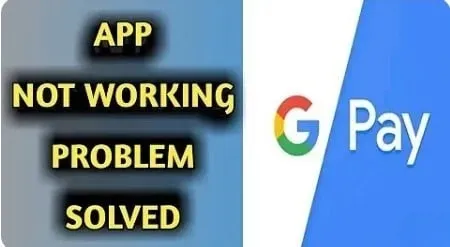
„Google Pay“ yra viena iš dažniausiai naudojamų programų, kurioje galite atlikti operacijas naudodami UPI PIN kodą. Dėl to pirkiniai lengviau valdomi, nes tai veikia kaip skaitmeninė piniginė.
Tačiau gali būti tam tikrų nesklandumų, dėl kurių „Google Pay“ neveikia.
Daugelis žmonių susiduria su šiomis problemomis ir jas galima išspręsti atlikus reikiamus programos pakeitimus. Šiame straipsnyje pateikiama 11 skirtingų sprendimų, kaip išspręsti problemą, kai „Google Pay“ neveikia.
Sprendimai, kaip išspręsti problemą, kad „Google Pay“ neveikia
- Patikrinkite, ar nėra programos naujinių
- Patikrinkite, ar jūsų žemėlapis atnaujintas
- Įsitikinkite, kad jūsų telefono numeris yra teisingas
- Patikrinkite savo interneto ryšį
- Susisiekite su banku / kortelės išdavėju
- Išvalykite talpyklos failus
- Pilkos kortelės trikčių šalinimas
- Pašalinkite ir iš naujo įdiekite programą
- Pakeiskite SIM kortelės lizdą
- Susisiekite su savo banko klientų aptarnavimo tarnyba
- Susisiekite su „Google Pay“.
Neveikiančios „Google Pay“ problemos sprendimo būdai
1. Patikrinkite, ar nėra programos naujinių
Pirmas dalykas, kurį turėtumėte padaryti, kai susiduriate su problema „Google Pay neveikia“, yra patikrinti, ar nėra programos naujinio.
Net jei telefone įjungti automatiniai naujinimai, geriausia apsilankyti žaidimų parduotuvėje. Atlikite toliau nurodytus veiksmus, kad patikrintumėte, ar nėra programų naujinių.
- Atidarykite „Google Play“ parduotuvės programą savo telefone.
- Raskite „Google Pay“ programą.
- Turėtumėte atnaujinti programą, jei ji sako „atnaujinti“, o ne „atidaryti“.
Kartais problemą gali sukelti ir programos naujiniai. Jei jūsų programa veikė gerai prieš naujinimą, problema kyla dėl atnaujinimo.
Peržiūrėkite naujausias apžvalgas atsiliepimų skiltyje ir pažiūrėkite, ar kiti nesiskundžia naujinimo problema.
Jei taip, palaukite maždaug savaitę, „Google Pay“ išspręs šią problemą atnaujindama ir jūsų programa veiks gerai.
2. Patikrinkite, ar jūsų žemėlapis yra atnaujintas
Ar neseniai pakeitėte banko sąskaitą arba gavote naujas kredito ar debeto korteles? Tada turėsite patvirtinti savo kortelės informaciją „Google Pay“ programoje.
Taip pat svarbu įvesti savo vardą, kaip nurodyta kortelėje.
Pavyzdžiui, jūsų kortelėje gali būti jūsų antrasis vardas, o jei pamiršite įvesti antrąjį vardą, kils problema. Norėdami patikrinti kortelės informaciją, atlikite toliau nurodytus veiksmus.
- Atidarykite „Google Pay“ programą savo telefone.
- Spustelėkite savo profilio nuotrauką viršutiniame dešiniajame kampe.
- Spustelėkite parinktį Banko sąskaitos.
- Skiltyje „Mokėjimo būdai“ matysite savo banko sąskaitos duomenis ir patikrinsite, ar reikia redaguoti informaciją.
3. Įsitikinkite, kad jūsų telefono numeris yra teisingas
Tai viena iš dažnų klaidų, kurias daro daugelis žmonių. Taip gali nutikti nustatant „Google Pay“ naujame įrenginyje arba pakeitus telefonus nustačius programą.
Tai viena iš pagrindinių saugumo priemonių; todėl svarbu patikrinti, ar telefono numeris yra teisingas.
- „Android“ įrenginyje atidarykite „Google Pay“ programą.
- Spustelėkite savo profilio nuotrauką viršutiniame dešiniajame kampe.
- Spustelėkite parinktį „Nustatymai“.
- Spustelėkite asmeninę informaciją.
- Įsitikinkite, kad jūsų mobiliojo telefono numeris yra teisingas, ar ne.
- Jei jūsų mobiliojo telefono numeris neteisingas, spustelėkite redagavimo parinktį ir įveskite teisingą mobiliojo telefono numerį.
- Tai bus rodoma tik tuo atveju, jei sąrankos proceso metu rankiniu būdu įvesite mobiliojo telefono numerį.
4. Patikrinkite interneto ryšį
Patikimas interneto ryšys svarbus mokant internetu ir fizinėse parduotuvėse. Kadangi „Google Pay“ veikia su mobiliojo ryšio duomenimis ir „Wi-Fi“ ryšiais, įsitikinkite, kad „Wi-Fi“ ryšys yra tinkamas ir nenutrūksta.
Jei ryšys silpnas, mokėjimai nebus atlikti ir sukels problemą „Google Pay neveikia“.
Jei žinote, kad būsite vietovėje, kurioje tinklo ryšys prastas, su savimi turėkite fizinį žemėlapį, kad nekiltų ryšio problemų.
Kartais mažmenininkai savo klientams turi savo Wi-Fi tinklą. Tačiau nerekomenduojama naudoti viešųjų tinklų internetinėms operacijoms ir mokėjimams.
Taip yra todėl, kad įsilaužėlis gali sekti jūsų kortelės duomenis ir ja naudotis. Geriausia nenaudoti viešųjų „Wi-Fi“ tinklų.
5. Susisiekite su banku / kortelės išdavėju
Patvirtinus, kad problema egzistuoja su konkrečia kortele, turite susisiekti su banku arba kortelės išdavėju.
Norėdami tai išbandyti, pabandykite naudoti kitą kortelę. Jei problema apsiriboja viena kortele, jums gali trūkti lėšų arba dėl kokių nors priežasčių jis buvo įšaldytas.
6. Išvalykite talpyklos failus
Talpyklos failų išvalymas veikia ne tik naudojant „Google Pay“, bet ir kitas programas. Talpykloje saugomi duomenys padės programoms veikti greičiau.
Be to, tai trukdys programai, kai saugoma per daug duomenų. Atlikite toliau nurodytus veiksmus, kad išvalytumėte talpyklos failus.
- „Android“ telefone atidarykite nustatymų programą.
- Slinkite žemyn ir spustelėkite Programos.
- Spustelėkite Tvarkyti programas.
- Spustelėkite „Google Pay“ programą.
- Spustelėkite parinktį „Saugojimas“.
- Spustelėkite parinktį išvalyti duomenis, kad išvalytumėte talpyklos failus.
7. Pilkos kortelės trikčių šalinimas
Bandantys atsiskaityti pilkąja kortele gali susidurti su keliomis problemomis. Jei jūsų kortelė buvo pavogta ir norite ją patvirtinti, spustelėkite kortelę „Google Pay“ ir atlikite visus reikiamus pakeitimus.
Jei per klaidą buvo pranešta, kad ji pavogta, spustelėkite „Patvirtinti“ ir pakeiskite kortelę. Procesas gali užtrukti 48 valandas.
Bus laikinai pakeista jūsų kredito kortelė su 8 skaitmenų kodu. Norėdami užbaigti patvirtinimo procesą, turite įvesti šį kodą į „Google Pay“ .
Jei negalite naudoti kredito ar debeto kortelių tam tikram pirkiniui. Tada gali atsitikti taip, kad pardavėjas nepriims tam tikrų kredito ar debeto kortelių.
Tokiu atveju turite išbandyti kitos banko sąskaitos kredito ar debeto kortelę ir nustatyti ją kaip numatytąją kortelę.
Jei kortelės galiojimo laikas baigėsi jums to nepastebėjus, negalėsite atlikti jokių operacijų. Susisiekite su banku ir paprašykite naujos kortelės.
8. Pašalinkite ir iš naujo įdiekite programą
Tačiau jei niekas neveikia ir problema nėra kortelė, galite pabandyti pašalinti ir iš naujo įdiegti programą.
Kartais šis metodas gali veikti. Pašalinę „Google Pay“ programą iš naujo paleiskite telefoną, nes tai suteiks jums švarų pradžią.
9. Pakeiskite SIM kortelės lizdą
Tai dažna problema, į kurią dauguma jų paprastai nepaiso. „Google Pay“ mobiliojo telefono numeris visada turi būti 1 SIM lizde.
Jei įdėsite jį į SIM 2 lizdą, kils problemų. Patikrinkite, ar SIM kortelė įdėta teisingai.
10. Susisiekite su savo banko klientų aptarnavimo tarnyba
Kai kurie bankai neleis pridėti paskyrų prie „Google Pay“ arba gali neleisti pridėti prie jokios mokėjimo piniginės. Susisiekus su palaikymo tarnyba padės tiksliai nustatyti problemą.
Jei problema kyla dėl banko apribojimų, pridėkite sąskaitą iš kito banko. Jei įvyko banko serverio klaida, turėtumėte palaukti, kol bus išspręsta serverio problema, ir taip pat patikrinti atsiskaitymo informaciją, jei jūsų sąskaita buvo nurašyta.
11. Susisiekite su „Google Pay“.
Jei niekas neveikia, galite gauti pagalbos iš „Google Pay“. Programoje yra pagalbos parinktis. Naudodami tai galite pranešti apie užklausą.
Į jį bus atsakyta per 24 valandas. Norėdami susisiekti su „Google Pay“, atlikite toliau nurodytus veiksmus.
- Atidarykite „Google Pay“ programą savo telefone.
- Viršutiniame dešiniajame kampe spustelėkite profilio nuotraukos piktogramą.
- Spustelėkite parinktį „Nustatymai“.
- Spustelėkite Pagalba ir atsiliepimai.
- Spustelėkite Gauti pagalbą.
- Jei negalite rasti problemos sprendimo, spustelėkite Reikia daugiau pagalbos.
- „Google Pay“ atsakys į jūsų užklausą per 24 valandas.
Išvada
Tikiuosi, kad aukščiau pateikti sprendimai suteikė jums idėją, kaip išspręsti neveikiančios „Google“ plokštės problemą.
Beveik visi pasaulio gyventojai naudojasi „Google Pay“. Jei kils problemų, negalėsime atlikti skaitmeninių operacijų. Todėl svarbu nedelsiant išspręsti problemą, kad būtų galima lengvai atlikti bekontakčius mokėjimus.



Parašykite komentarą